Tinjauan Cepat Layar Kunci Windows 8
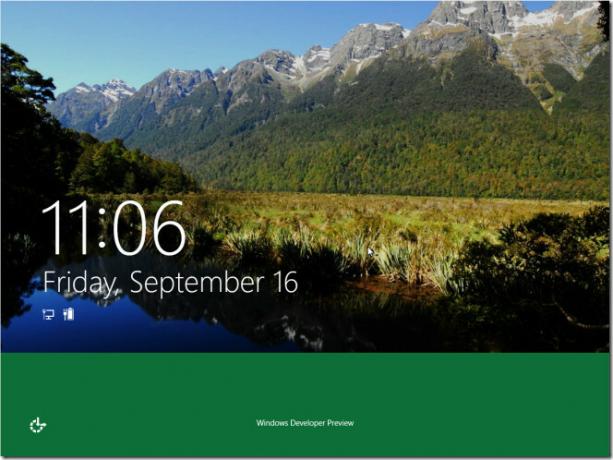
Terinspirasi dari Windows Phone 7 Metro UI, Windows 8 Lock Screen dioptimalkan untuk pengguna tablet dan PC. Layar Kunci baru mencakup dua komponen utama; gambar layar kunci dengan baterai dinamis dan ikon jaringan & lencana pesan status aplikasi dan layar masuk untuk memasukkan kata sandi untuk masuk ke Windows 8. Aspek penting lain dari Windows Lock Screen adalah memungkinkan aplikasi untuk menampilkan pemberitahuan terkait dengan tugas dan fungsinya yang berbeda. Fitur notifikasi sangat dapat dikonfigurasi; Anda dapat semua aplikasi yang didukung untuk mengirim notifikasi ke Lock Screen atau secara manual memilih aplikasi dari daftar Aplikasi.
Panduan ini adalah bagian dari seri kami tentang cakupan terperinci dari Windows 8 Fitur Baru dan Perbaikan.
- Cara Menginstal Windows 8 Pada VirtualBox
- Apa yang Baru di Windows 8 Desktop, Mulai Pencarian, Dan Menu Mulai
- Panduan Lengkap Untuk Windows 8 Explorer, Alat Pita Dan Opsi Baru
- Panduan Lengkap Untuk Windows 8 Task Manager, Fitur Dan Opsi Baru
- Pengaturan PC Windows 8 [Panduan Lengkap]
- Cara Menyegarkan Atau Mengatur Ulang PC Windows 8 Anda [Panduan Lengkap]
- Semua Tentang Windows 8 FileName Tabrakan Dan Salin / Pindahkan Kotak Dialog
- Panduan Lengkap Untuk Menu Startup Windows 8
- Sinkronisasi Pengaturan Pengguna Windows 8 Antara PC & Tablet melalui Windows Live ID
- Tinjauan Cepat Layar Kunci Windows (Saat Ini Melihat)
- Panduan Lengkap Untuk Cadangan Riwayat File Windows 8
Fitur dan Opsi Layar Kunci
Kustomisasi terkait Lock Screen dapat dilakukan dari Panel Kontrol Metro; ini memungkinkan Anda untuk beralih di antara gambar-gambar Layar Kunci default, memilih latar belakang dari direktori lokal, dan memilih aplikasi pihak ketiga mana pun untuk mengirim pemberitahuan ke Layar Kunci.
Untuk mengubah gambar Layar Kunci default dan memilih notifikasi aplikasi, buka Metro Control Panel dari Window Start Menu dan pilih Personalisasi.

Sekarang klik tautan Lock Screen untuk melihat dan beralih di antara gambar layar kunci default. Ketika Anda memilih gambar, itu akan dengan cepat mengganti latar belakang layar kunci default. Namun, untuk memilih gambar dari direktori lokal, klik Browse untuk memilih gambar apa saja dari hard drive. Dibawah Kunci pemberitahuan layar, Anda dapat memilih aplikasi untuk menampilkan pemberitahuan. Anda dapat mengizinkan hingga 6 aplikasi untuk menampilkan lencana status di layar kunci.
Layar Kata Sandi Gambar Kunci
Windows 8 telah dirancang untuk PC dan tablet. Terlepas dari opsi layar kunci berbasis teks, ini mencakup dua cara baru untuk masuk ke Windows dari antarmuka layar sentuh. Jenis layar kunci ini termasuk Login Kode PIN dan login Kata Sandi Picture gestures.
Menggunakan opsi layar kunci berbasis gesture gambar, Anda dapat dengan mudah memasukkan gambar ke teks layar kunci, yang mengharuskan Anda memasukkan kata sandi akun Windows Live, kata sandi akun lokal, atau PIN kode. Untuk mengatur layar kunci berbasis gesture gambar, buka jendela Pengguna dari Metro Control Panel dan dari jendela utama, klik Buat kata sandi gambar.

Pada langkah pertama, masukkan kata sandi akun Windows Live atau Local untuk melanjutkan. Setelah selesai, klik Pilih Gambar untuk membuat kata sandi gambar.

Sekarang pilih gambar yang ingin Anda atur sebagai layar kunci dari lokasi lokal. Setelah dipilih, klik OK diikuti oleh Gunakan Gambar ini.

Langkah selanjutnya adalah tentang membuat gerakan yang akan bertindak sebagai kata sandi. Ini memungkinkan Anda menggambar 3 gerakan dalam bentuk dan kombinasi yang diinginkan, misalnya, garis lurus, lingkaran, ketukan, dll. Dianjurkan agar Anda mengingat setiap atribut gerakan, termasuk ukuran, posisi pada gambar, dan arah, karena kombinasi atribut ini akan menjadi bagian dari kata sandi gambar. Setelah selesai menggambar gerakan, gambarlah lagi pada gambar yang dipilih dan klik OK untuk akhirnya menyiapkan layar kunci kata sandi gambar.
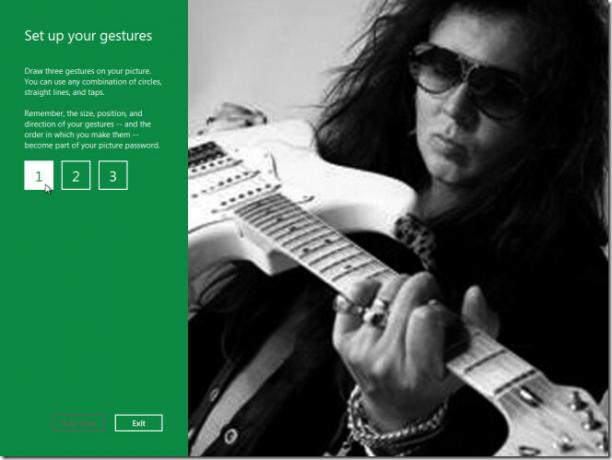
Pada layar kunci Anda akan melihat opsi untuk masuk dengan memasukkan kata sandi gambar. Pilih opsi itu dan gambar gerakan yang benar pada gambar untuk masuk ke Windows.
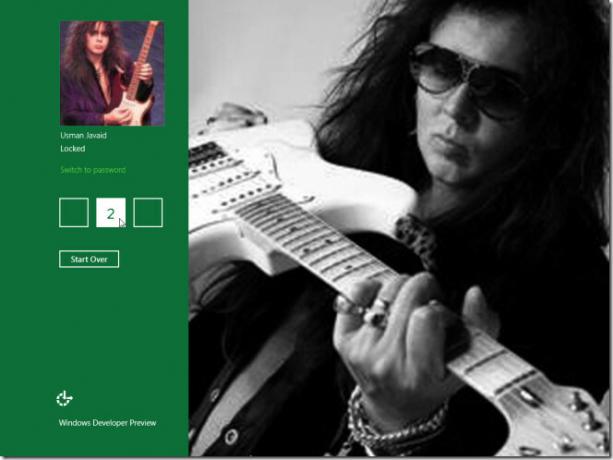
Windows 8 Lock Screen membawa Lock Screen yang menarik secara estetika dari Windows Phone 7 dan berguna fitur untuk pengguna PC dan tablet, seperti kata sandi gambar, pemberitahuan aplikasi dan status lencana.
Pencarian
Tulisan Terbaru
Pulihkan File Anda yang Dihapus Dari Hard Disk, USB Dan Perangkat Kamera Dengan Undelete 360
Ini bisa sangat frustasi dan bermasalah ketika Anda menghapus file ...
Cara memaksa keluar aplikasi di Windows 10
Aplikasi Windows cenderung menjadi tidak responsif. Mereka dapat be...
Mudah Membuat GIF Dari Video Dengan Freemore Video ke GIF Converter
File (Format Pertukaran Grafik) adalah gambar animasi yang dibuat d...



